안녕하세요! 브로콜리입니다. 저는 평소에 사진 찍는걸 굉장히 좋아합니다. 제가 출사를 다녀왔던 글에서도 항상 말씀드리지만, 저는 찍히는건 싫어하는데 찍는건 굉장히 좋아라 한답니다. 20대 초반에 아는 형님을 통해 '사진'이라는 것을 처음 접하게 되었고, 흔히 말하는 '감성 사진'을 촬영함으로써 무언가를 표현할 수 있다는 것에 매력을 느끼게 되었습니다.
그러다가 결국에는 중고 제품으로라도 DSLR 카메라를 구입하여 시간날 때마다 돌아다니면서 사진을 찍으러 다니지만, 이제 막 입문하는데 DSLR까지 구매하시라고 말씀드리고 싶지는 않네요. 그래서 이번에는 우리 일상에서 흔하기도 하고 없어선 안돼는 '휴대폰'으로 예쁜 사진을 찍는 법에 대한 콘텐츠를 시작해보려고 해요!
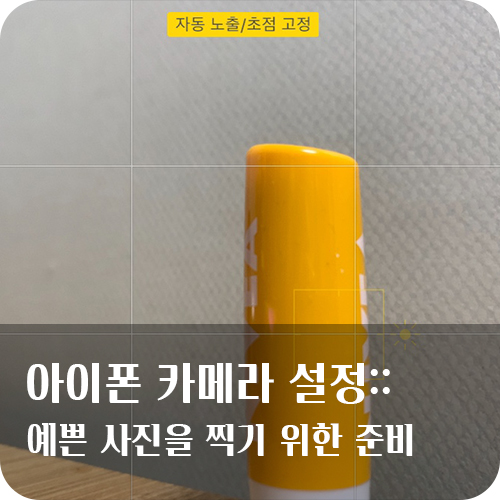
그런데 처음부터 무작정 시작할 수는 없겠죠?ㅎㅎ 저도 전문가만큼 잘하는 것은 아니지만 취미생활로 즐기면서 터득했던 나름 꿀팁이라 할 수 있는 방법들을 소개하려고 합니다. 먼저 이번 글에서는 '좋은 화질', 또는 '좋은 구도'를 잡기 위한 세팅을 먼저 해보도록 하겠습니다. 아래의 내용에 따라 잘 따라와 주세요!^^
아이폰XR 카메라 설정하기
일단 이번 글에서 소개하는 아이폰의 기종은 제가 가지고 있는 XR 모델을 기준으로 설명을 드릴게요. 아마 저보다 상위 버전의 기종을 가지고 계시는 분들은 제가 이 글에서 소개해드리는 화면과 다를 수 있으니 참고해주시고요. 단순하게 조금이라도 더 퀄리티 높은 사진, 또는 영상을 뽑아내기 위한 설정이니 이점 또한 인지해주셨으면 합니다. 더불어서 해당 포스팅에서 안내하는 모든 설정값들은 오로지 사진&동영상의 퀄리티를 위한 목적으로 안내를 해드리는 것이오니 참고하시기 바랍니다.
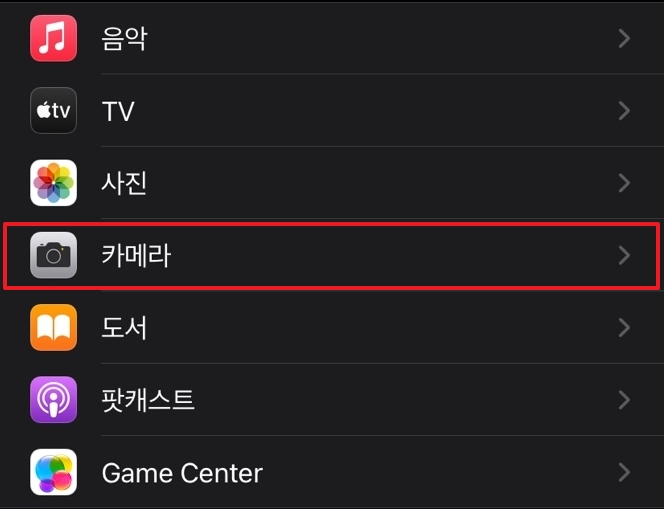
제가 이 글의 서두에서 뭔가 특별한게 있는 것처럼 거창하게 말씀을 드리기는 했는데 사실 별거없습니다. 먼저 아이폰에 기본적으로 세팅되어 있는 어플 중에서 [설정] 화면에 들어가주신 후에 화면 스크롤을 밑으로 쭉 내리시다보면 위와 같이 [카메라]라는 메뉴가 보이실텐데 해당 메뉴를 거침없이 눌러주세요!
동영상 촬영 화질 높이기
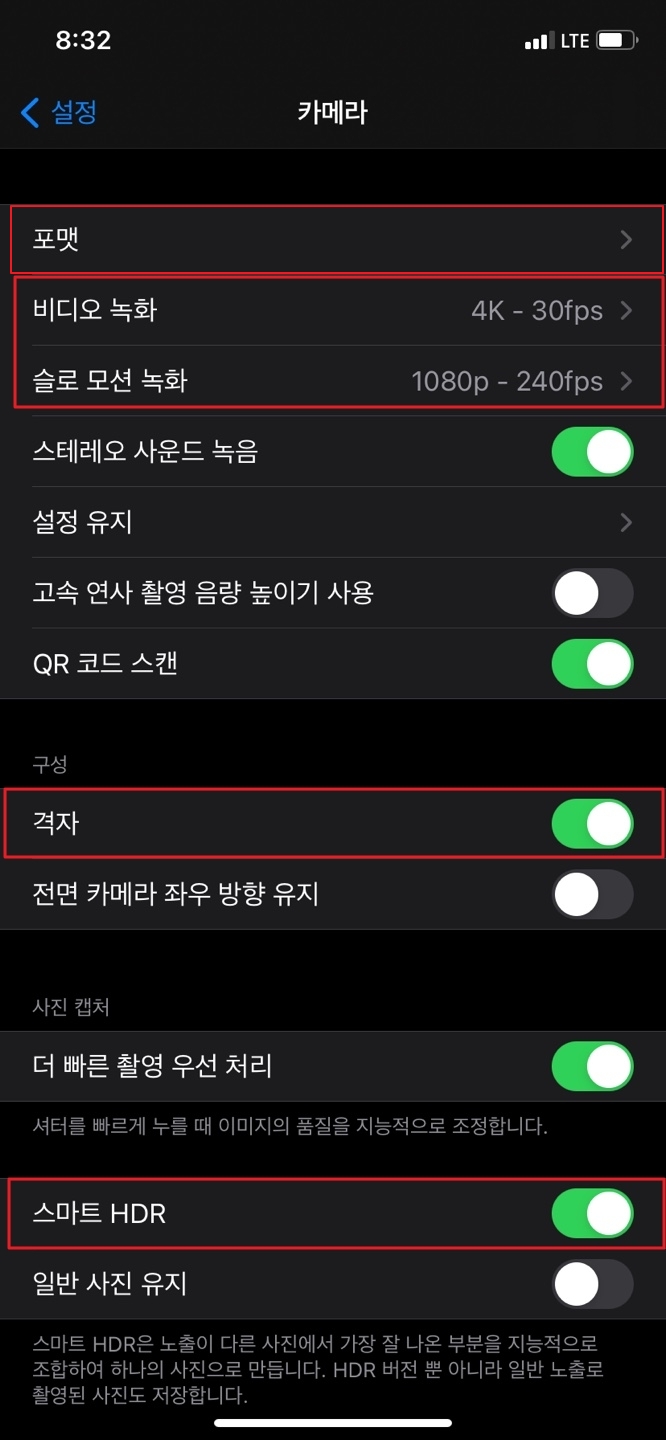
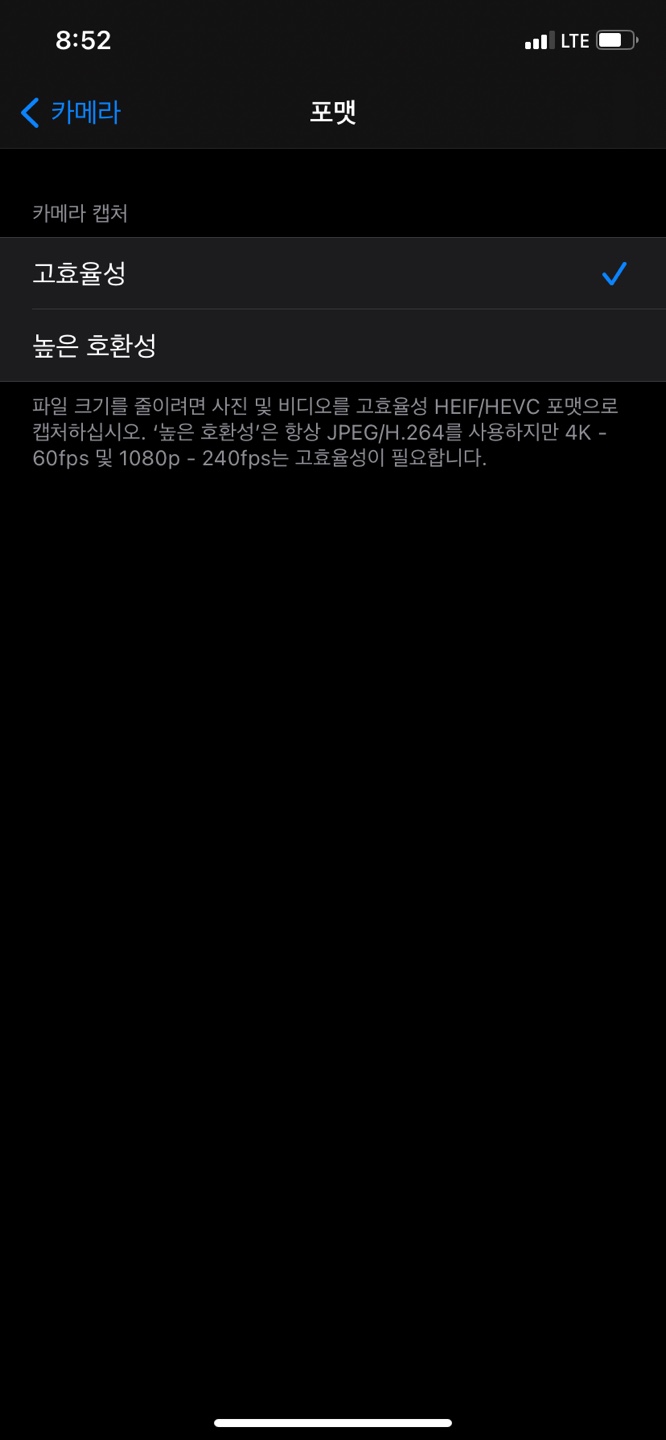
우리가 이 설정 화면에서 세팅을 해줄것들은 바로 위의 왼쪽 사진에서 빨간색 박스로 표시를 해놓은 곳들입니다. 가장 상단의 [포맷] 메뉴를 클릭하시고 [고효율성]에 체크를 해주세요. 위 이미지에서도 설명이 나와 있지만 '고효율성'과 '높은 효율성'의 차이점이 나와 있습니다. 보시는 바와 같이 동영상의 품질을 높이기 위해서는 '고효율성'으로 선택해주셔야 합니다.
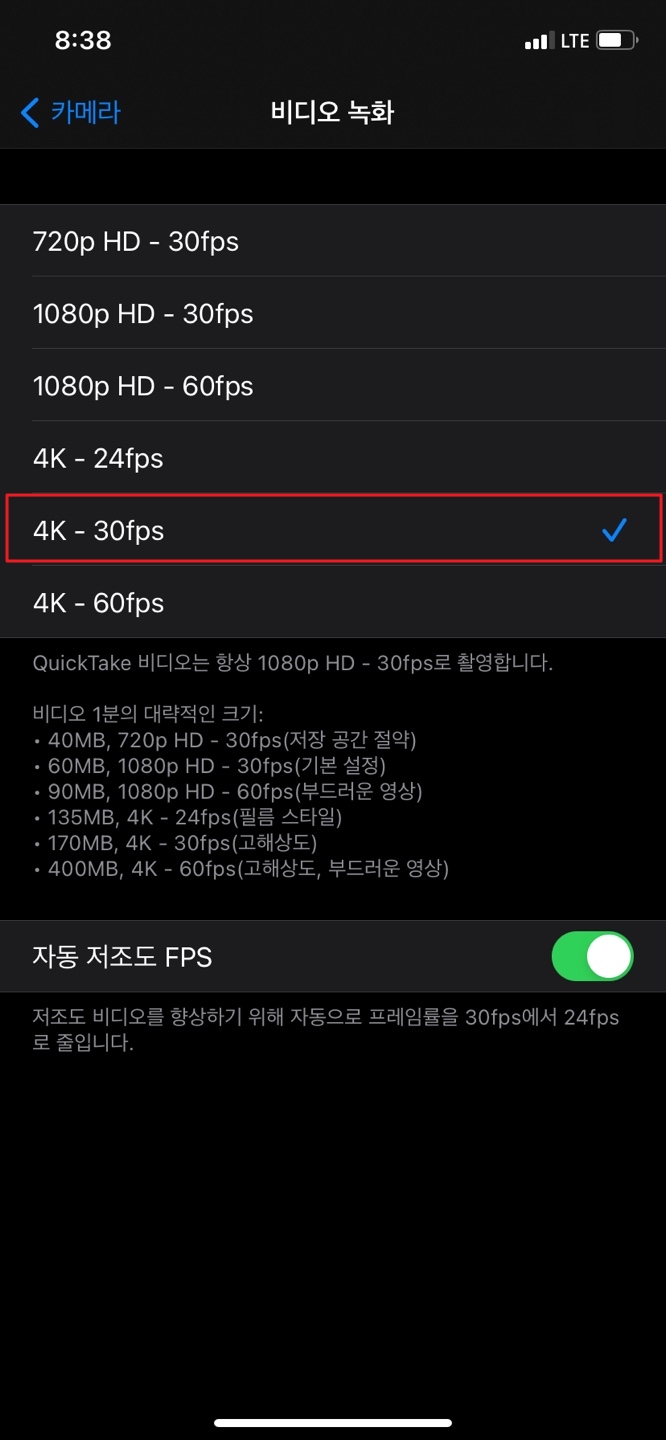
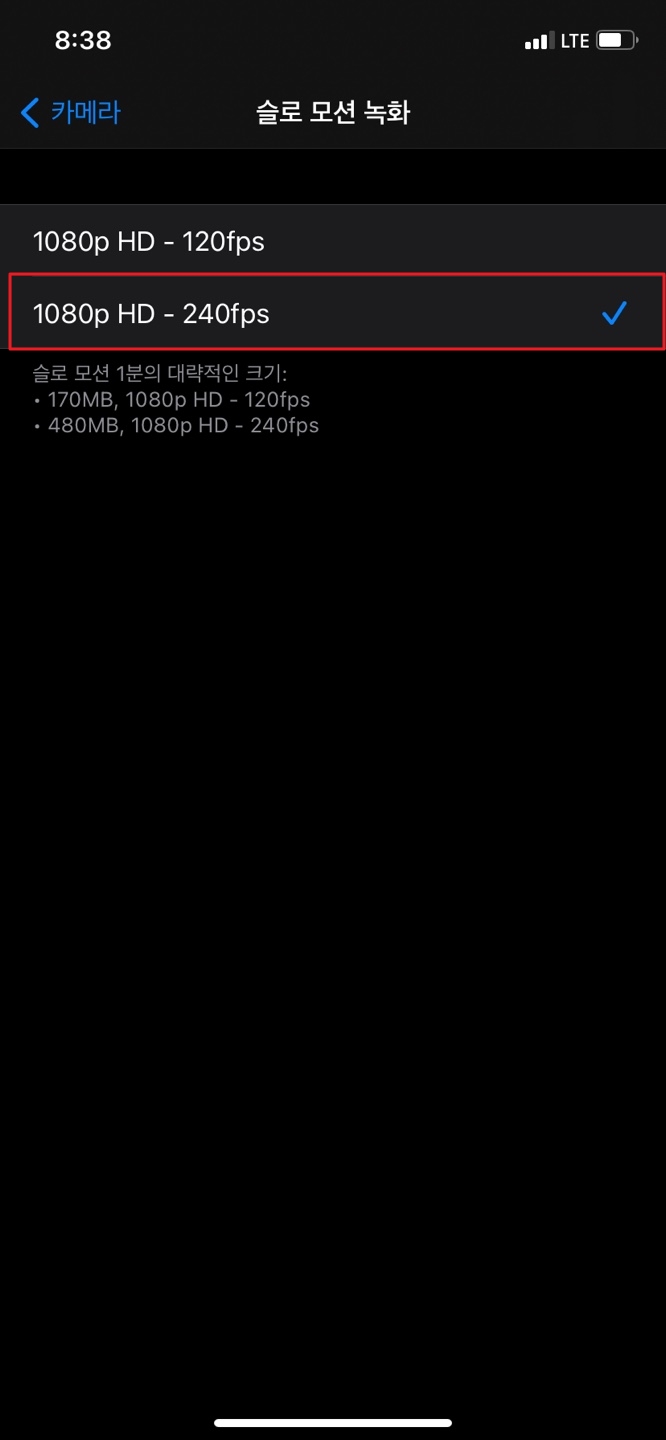
그 다음은 카메라 설정 화면에서 2~3번째 항목에 해당하는 '비디오 녹화'와 '슬로 모션 녹화'에 대한 설정 방법입니다. 먼저 [비디오 녹화] 설정법에 대해 설명을 드릴게요. 보시는 것처럼 현재 저는 [4K - 30fps]로 설정을 해두었어요. 사용하는 휴대폰의 기본 용량이 128기가라 부담스럽지 않을것 같아서 위와 같이 설정을 했습니다. 용량이 부담스러우신 분들은 [1080p HD - 30fps]로 설정을 해두시면 됩니다. ※ 테스트를 해봤는데 영상이 전송되는 과정에서 압축이 되다보니 4K로 촬영을 했음에도 영상의 화질이 좋아 보이지는 않았습니다. 1080p HD - 30fps이나 4K - 30fps나 차이가 없는듯해요.(그래도 전 4K로~ㅎㅎ)
그 다음은 [자동 저조도 FPS] 부분의 토글을 활성화 시켜주세요. 이 설정값의 의미를 이해하시려면 먼저 fps가 무엇인지를 아셔야 합니다. FPS란, "초당 프레임 수"를 뜻하며 본 뜻은 필름의 프레임(화면)이 바뀌는 속도를 초 단위로 나타내는 단위입니다. 즉, 30fps 혹은 60fps라고 표기되는 단위들은 초당 30장, 또는 60장의 화면을 촬영하겠다는 의미로 보시면 되겠습니다.
그리고 [슬로 모션 녹화] 설정법은 [1080p HD - 240fps]로 설정을 해주시면 되겠습니다. 위의 비디오 녹화 설정법과 동일하게 fps 값이 높은걸 선택해주시면 그만큼 영상의 화질도 높아지겠죠?
카메라 '격자' 토글 활성화 시키기

자, 그 다음 순서로 해주셔야 할 것은 카메라 설정 화면에서 [격자] 토글을 활성화 시켜주는겁니다. 지금까지 위에서 말씀드렸던 설정 방법들은 그냥 무시하고 지나친다 하더라도 예쁜 결과물의 사진을 얻기 위해서는 꼭!! 이 '격자' 토글을 활성화 시켜주셔야 해요!
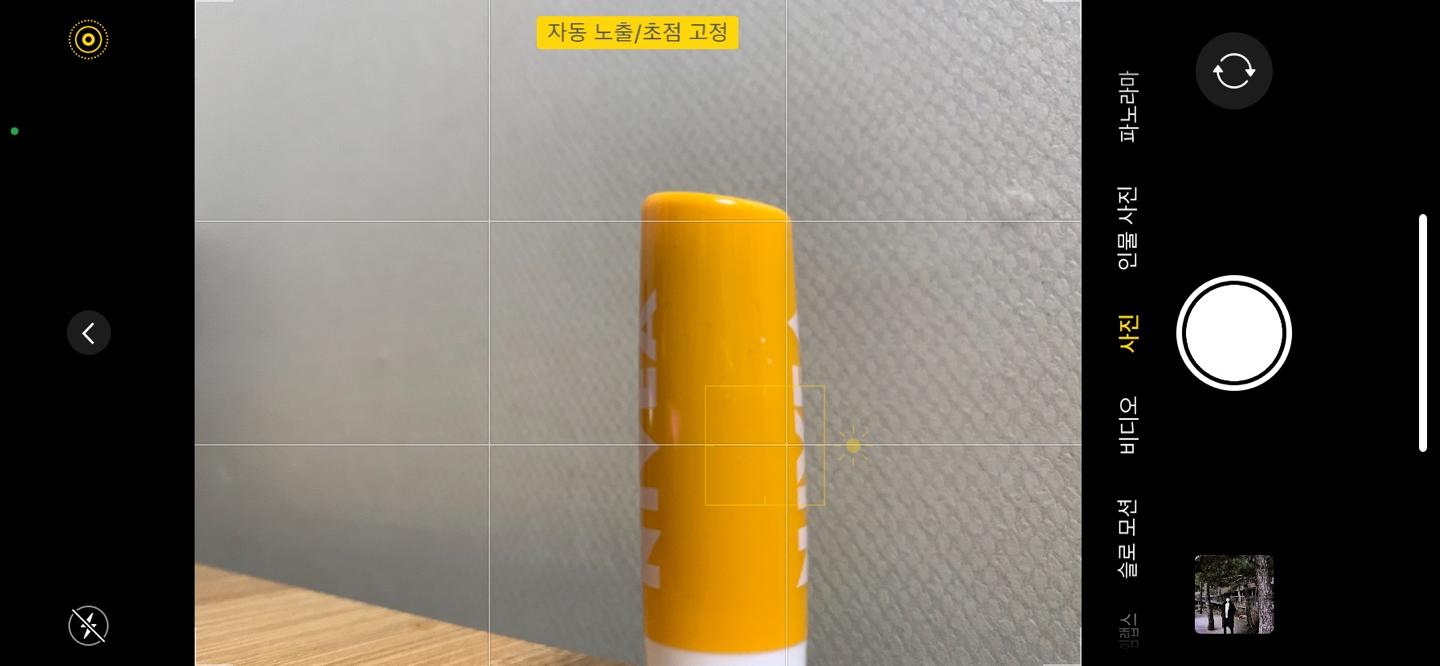
이유는 바로 위 사진에서 찾으실 수 있습니다. 격자 토글을 활성화 시키면 아이폰의 기본 카메라 어플을 실행했을때, 위와 같이 화면에 반투명 흰색의 사각형 모양 실선들이 생겨납니다. 휴대폰 카메라로 촬영을 할 때 격자를 활용하면 보다 더 좋은 구도의 사진들을 뽑아낼 수 있답니다.
위 이미지는 캡쳐 이미지다 보니 흔들림 때문에 격자가 제대로 맞지 않았는데요. 실제 촬영을 할 때에는 화면에 표시되어 있는 격자를 통해 보다 안정감을 주는 결과물의 사진들을 찍으실 수 있습니다.
사진 화면 비율 설정하기
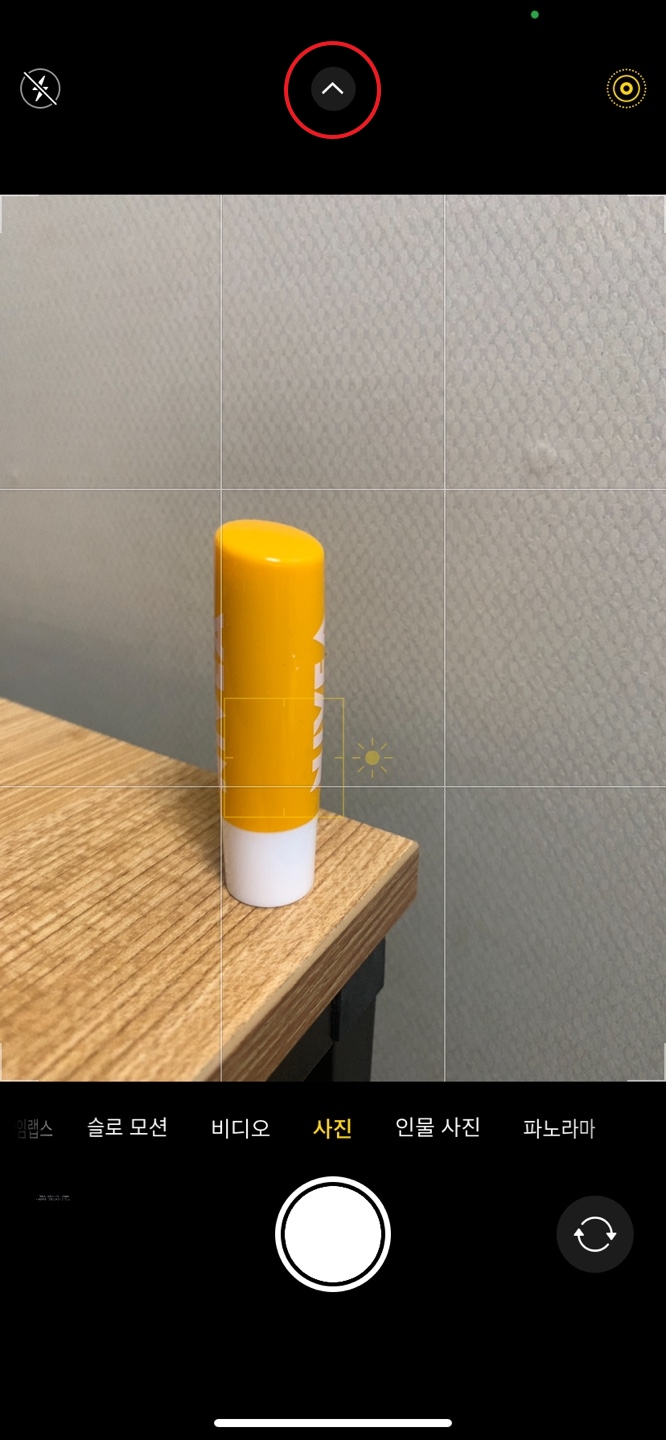
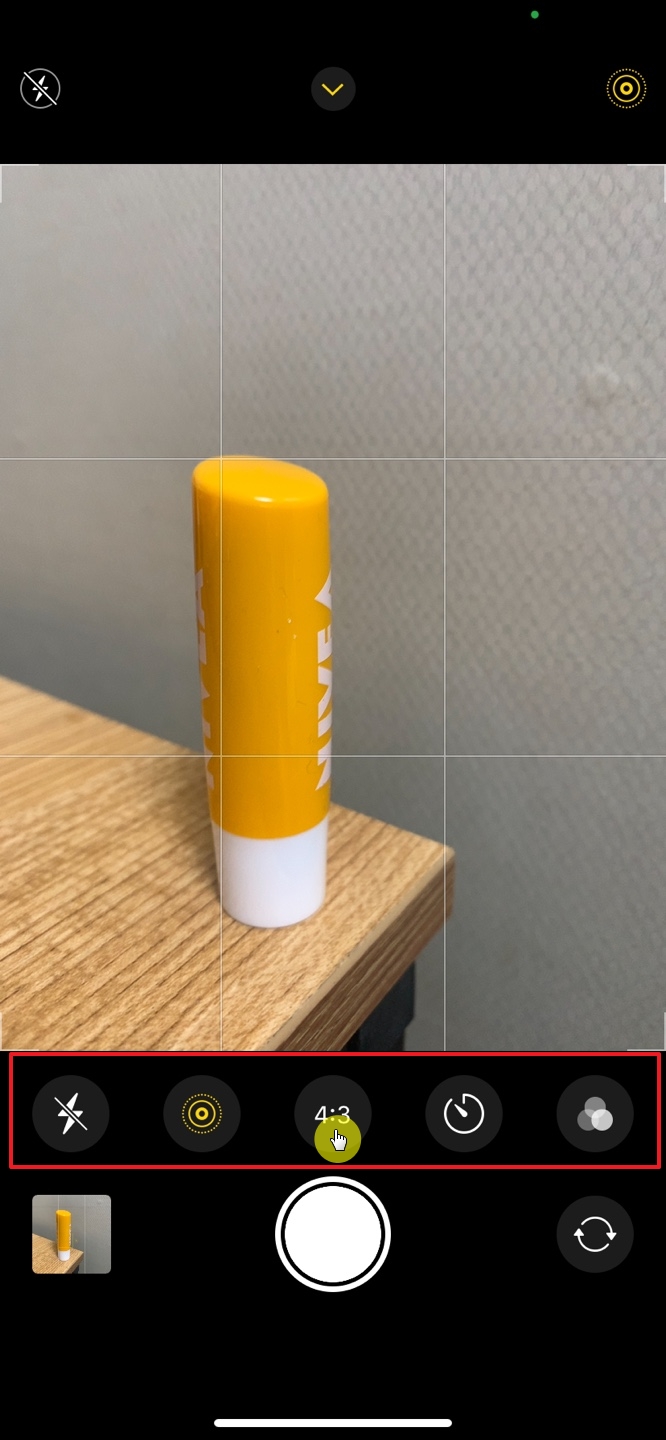
마지막으로 설정해줘야 할 것은 바로 사진의 비율을 선택해주는 겁니다. 먼저 카메라 어플을 실행하시고 최신 IOS 버전을 기준으로 화면 상단쪽에 보이시는 [^] 버튼을 눌러서 비율을 [4:3] 비율로 선택해주세요! 지금 말씀드리는 4:3 비율 외적으로도 정방형 비율이나 16:9 비율등. 사용자의 입맛에 따라 자유롭게 선택이 가능하지만, 개인적으로는 사진의 결과물은 4:3 비율의 사진이 가장 괜찮았던것 같습니다. 다만, 이건 어디까지나 저의 기준이니 여러분들의 취향에 맞게 변경해주시면 됩니다.
그리고 오른쪽 사진의 빨간 박스 안에 보시면 가장 오른쪽에 필터 효과를 주는 부분이 있는데요. 이 또한 여러분들의 선택에 맡기겠습니다. 저는 휴대폰 사진 같은 경우는 별도로 보정 어플을 사용하여 더욱 분위기 있는 사진을 연출해내려고 하다보니 기본 카메라 어플의 필터는 기본으로 해두었습니다. ※ 보정 어플에 대한 언급은 다음번 글에서 해보도록 하겠습니다.
글을 마치며
사실 별거 없죠? 현재 제가 가지고 있는 휴대폰들의 카메라 성능이 대체적으로 좋지 않은 기종들이다보니 많이 아쉽기는 합니다만, 요즘 카메라 성능이 뛰어난 기종들의 휴대폰들은 위와 같은 방식대로 적용해본다면 꽤나 품질 높은 사진들을 뽑아내실 수 있을거라 생각합니다. 이 부분에 대한 정보들은 추후에 제가 휴대폰을 바꾸게 되면 그때 다시 리뷰를 해보도록 하겠습니다. 모쪼록 부족한 저의 글이 여러분들께 조금이라도 도움 되었으면 좋겠습니다. 다음에 더 좋은 글로 찾아뵙겠습니다. 긴 글 읽어주셔서 감사합니다.
'알짜정보 > 사진&카메라 이야기' 카테고리의 다른 글
| 이미지(사진) 보정이 정말 중요한 이유!('스냅시드' 어플을 사용한 보정) (2) | 2021.03.17 |
|---|---|
| 핸드폰 카메라 수동 모드의 활용법과 세부적인 내용!(feat. 셔터스피드/ISO/조리개값) (3) | 2020.12.23 |
| 세계적으로 가장 비싸게 팔린 사진은 무엇이 있을까? TOP7 (4) | 2020.12.22 |
| 핸드폰 사진 잘 찍는 법! 자동 초점 기능 활용하기! - '사물'편_#3 (2) | 2020.12.21 |
| 한강 야경, 서울에서의 마지막 출사 그리고 산책! (2) | 2020.12.08 |
| 핸드폰으로 '썸네일'용 이미지 잘 찍는 방법! - '사물'편_#2 (8) | 2020.12.02 |
| 핸드폰으로 '썸네일'용 이미지 촬영하기! - '사물'편_#1 (0) | 2020.11.26 |
| 핸드폰 사진 잘 찍는 법! '이것'만 잘해도 반은 먹고 들어간다! (2) | 2020.11.24 |


댓글